A Bővítmények gomb vagy a Rejtvény ikon eltávolítása a Chrome eszköztáráról
Ha el szeretné távolítani a Bővítmények(Extensions ) gombot a Google Chrome eszköztáráról, ez a cikk végigvezeti a folyamaton. Bár a Google Chrome egy helyen jeleníti meg az összes bővítményt, amelyet ki kell bontani, eltávolíthatja ezt a gombot a böngésző legújabb verziójában.
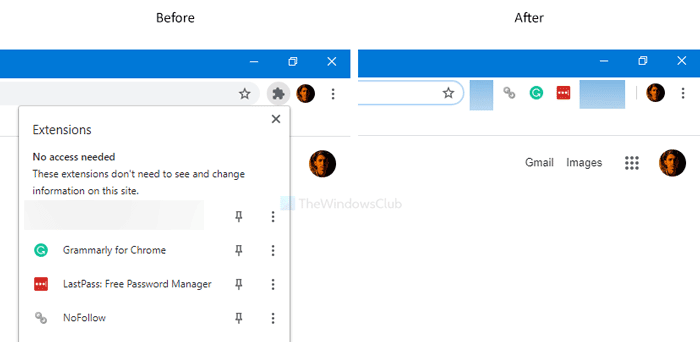
Egyes szabványos böngészőkhöz hasonlóan számtalan bővítményt telepíthet a Google Chrome teljesítményének és felhasználói élményének gazdagításához . A Google Chrome(Google Chrome) egyike azoknak a böngészőknek, amelyek lehetővé teszik a felhasználók számára a bővítmények engedélyezését inkognitó módban(enable extensions in the Incognito mode) . Korábban az összes engedélyezett bővítményt megjelenítette a megfelelő eszköztáron. Most azonban nem találja ezt az eszköztárat, mivel alapértelmezés szerint egy Kiterjesztések(Extensions) nevű gombra cserélték . Ha bővítményt szeretne használni a böngészőben, kattintson erre a Bővítmények (Extensions ) ikonra, és válassza ki a kívánt kiterjesztést.
Abban az esetben, ha vissza szeretné kapni a régi bővítmények eszköztárat, amelyhez nem kellett először kibővítenie a felületet, a következőket kell tennie.
Távolítsa el a Rejtvény(Puzzle) ikont vagy a Bővítmények gombot a Chrome -ból(Chrome)
Ha el szeretné távolítani a Bővítmények(Extensions) gombot a Chrome eszköztáráról, kövesse az alábbi lépéseket:
- Lépjen a Google > Chrome > Application mappába a Program Files menüben .
- Kattintson jobb gombbal(Right-click) a chrome.exe > Send ide > Asztal(Desktop) elemre .
- Kattintson a jobb gombbal(Right-click) a Chrome böngésző asztali parancsikonjára.
- Válassza a Tulajdonságok(Properties) lehetőséget.
- Írja
--disable-features=ExtensionsToolbarMenube a Target mezőbe. - Kattintson az Alkalmaz(Apply) és az OK gombra(OK) .
- Kattintson duplán(Double-click) a Google Chrome parancsikonjára.
Ha többet szeretne megtudni ezekről a lépésekről, olvassa tovább.
Először létre kell hoznia a Google Chrome asztali parancsikonját . Ehhez nyissa meg a Fájlkezelőt(File Explorer) , és navigáljon erre az útvonalra -
C:\Program Files (x86)\Google\Chrome\Application
C az a meghajtó, amelyre a Google Chrome telepítve van. Ha a Windows 10 32 bites verzióját használja, a (Windows 10)Program Files (x86) helyett nyissa meg a Program Files alkalmazást .
Itt találja a chrome.exe fájlt(chrome.exe) . Kattintson a jobb gombbal rá, válassza a Küldés lehetőséget, (Send to ) és válassza az Asztal(Desktop) lehetőséget . Ez létrehoz egy parancsikont az asztalon.
Most kattintson a jobb gombbal az asztali parancsikonra, és válassza a Tulajdonságok(Properties) lehetőséget. Ezután írja be a következő sort a Cél (Target ) mező végén.
--disable-features=ExtensionsToolbarMenu
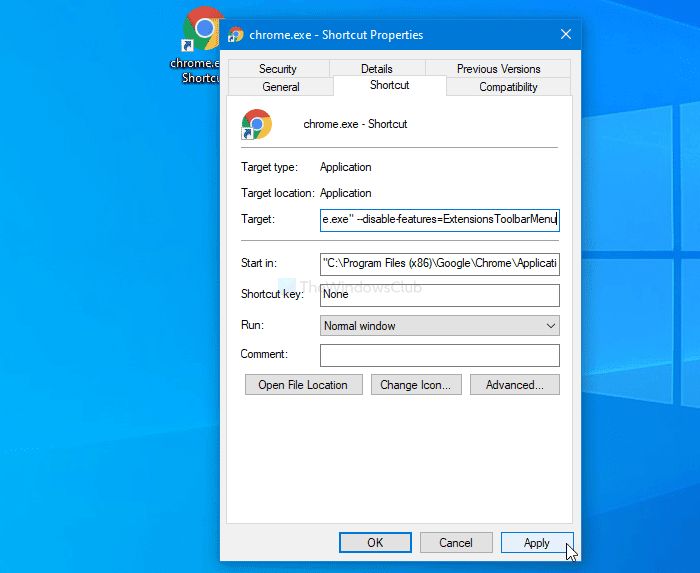
Korábban ez volt:
"C:\Program Files (x86)\Google\Chrome\Application\chrome.exe"
Most ennek kellene lennie:
"C:\Program Files (x86)\Google\Chrome\Application\chrome.exe" --disable-features=ExtensionsToolbarMenu
Ne felejtse el megtalálni a különbséget, ha 32 bites Windows 10 rendszert(Windows 10) használ .
Ha elkészült, kattintson az Alkalmaz (Apply ) és az OK gombra (OK ) . Ezt követően kattintson duplán az asztali parancsikonra a Google Chrome megnyitásához a Bővítmények(Extensions) ikon vagy gomb nélkül.
Ha vissza szeretne térni az új felületre, nyissa meg a Tulajdonságok(Properties) mentése oldalt, és távolítsa el a további szöveget a Cél(Target) mezőből.
Olvassa el(Read) : Hogyan lehet eltávolítani a Puzzle Icon for Extension Buttont a Chrome PWA címsoráról.(How to remove Puzzle Icon for Extension Button from Chrome PWA Title bar.)
Ez minden! Remélem ez segít.
Related posts
Távolítsa el a Puzzle Icon for Extension Buttont a Chrome PWA címsoráról
Új biztonság, adatvédelem, bővítmények, biztonsági beállítások a Chrome böngészőben
Böngészőbővítmények és -bővítmények kezelése vagy letiltása a Chrome és a Firefox böngészőben
A legjobb Web Clipper bővítmények a Google Chrome böngészőhöz
A legjobb Chrome-bővítmények, amelyek egészségesek maradnak az asztali munkákhoz
JAVÍTÁS: A reCAPTCHA nem működik Chrome-ban, Firefoxban vagy bármelyik böngészőben
A 10 legjobb adatvédelmi bővítmény a Chrome-hoz (2022)
A 11 legjobb Google Chrome-bővítmény 2021-ben
Az Olvasó mód letiltása vagy engedélyezése a Chrome-ban a Windows 10 rendszerben
Gyorsítótár ürítése és kemény újratöltése a Chrome böngészőben
ERR_NAME_NOT_RESOLVED, 105-ös hibakód a Google Chrome-ban
Javítási módszer Ezt a beállítást a rendszergazda kényszerítette ki – Chrome-hiba
Az Anna Asszisztens tökéletes hangasszisztens a Google Chrome-hoz
3 legjobb VPN Chrome-bővítmény a biztonságos webböngészéshez
A Chrome Connectivity Diagnostics Plugin teszteli a hálózati kapcsolatot
A Google Chrome nem válaszol. Újraindítja most?
Az Adobe Flash, Shockwave letiltása, eltávolítása Chrome-ban, Firefox, Edge, IE
Importáljon könyvjelzőket és jelszavakat a Chrome-ba egy másik böngészőből
Asztali Chrome-bővítmények telepítése Androidra
Egyéni billentyűparancs beállítása Chrome-bővítményhez
